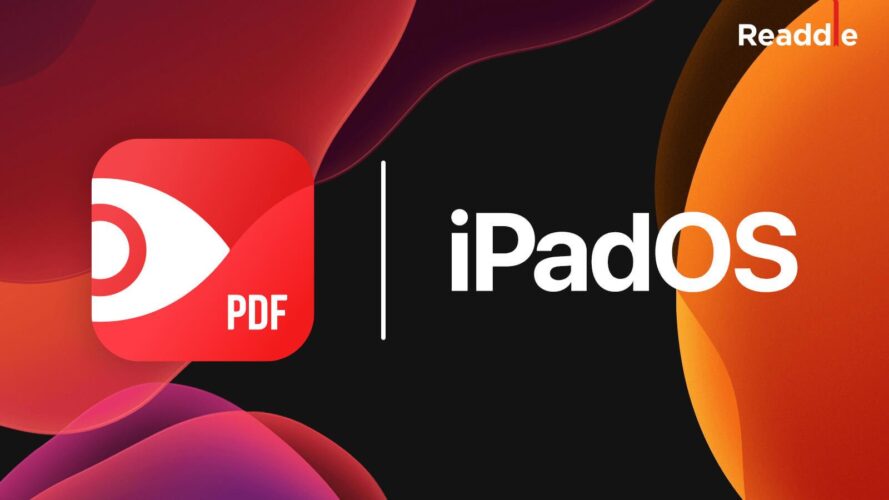Aunque estos archivos no se crearon para ello, es importante aprender Cómo editar un PDF en iPhone gratis. De esta manera podrás modificar un currículo o algún otro archivo que sea de importancia desde la comodidad de iPhone, esto es algo que muchas personas no saben que puede hacerse y otras saben que se puede hacer, pero no han encontrado la forma de hacerlo con facilidad.
A continuación, vamos a enseñarte la forma correcta en la que puedes hacer esto. Así no vas a tener ese tipo de inconveniente cuando necesites modificar algún archivo en formato PDF y no tendrás que pagar por dichas ediciones.
Editar un PDF en iPhone sin aplicaciones
Si estás interesado en realizar este proceso de edición sin recurrir a alguna de las aplicaciones que normalmente se usan para esto, lo que debes hacer es lo siguiente:
- Puedes abrir safari o cualquier otro navegador web con el que trabajes, después de esto debes irte a la opción que dice Acrobat en línea.
- Luego debes seleccionar una que dice Editar PDF.

- Toca un botón que te aparecerá resaltado y con el podrás instalar y también iniciar tu aplicación móvil de Acrobat.
- Elige la opción Archivos, esta se encuentra en el menú que está en la parte de abajo y allí debes abrir tu archivo.
- Toca el icono azul grande el cual tiene la imagen de un lápiz. Esta es la opción Editar PDF y luego selecciona Comentar.
- Selecciona la herramienta Agregar texto y luego escribir el texto en las ubicaciones adecuadas para ello. Luego ajusta el tamaño y también el color de la fuente a gusto.
- Para terminar la edición, debes tocar el icono azul que tiene la marca de verificación que va a aparecer en la barra de menús justo abajo a la izquierda.
Todas las opciones para editar un documento en iPhone sin aplicación
Las ediciones de un PDF sin aplicación, por el momento solo pueden realizarse como te mostramos en el punto anterior.
Agregar nuevas páginas al archivo PDF
Para esto debes hacer lo siguiente:
- Abre el PDF que deseas editar.
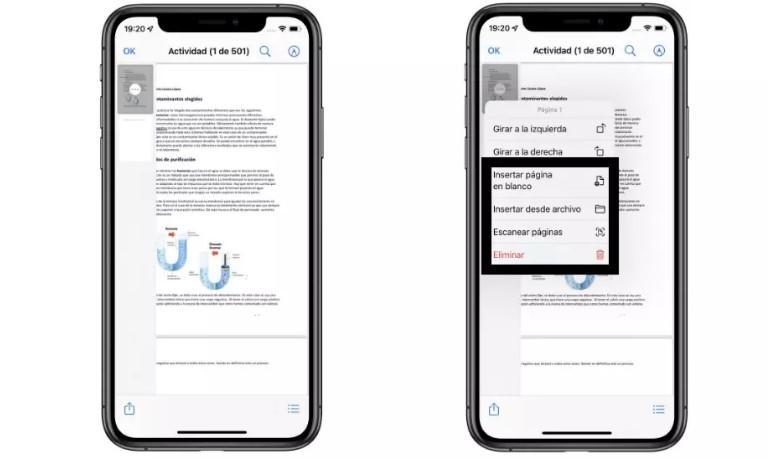
- Arrastra de la izquierda al centro para que se abra la previsualización.
- Ubícate en la página donde vas a hacer el cambio y agrega una página nueva.
- Presiona sobre los 3 puntos que vas a ver en la previsualización.
- Presiona Insertar página en blanco, Escanear Páginas o Insertar desde archivo.
Girar las diferentes páginas
Esto se hace de la siguiente forma:
- Abre el PDF que deseas editar, desde la carpeta de archivos.
- Arrastra desde la parte izquierda al centro de la pantalla para que se abra la previsualización de páginas de este documento.
- Ubícate en la página donde deseas realizar el giro.
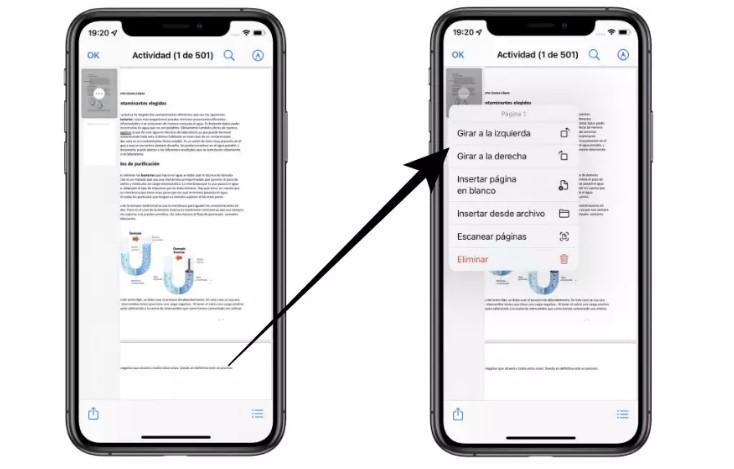
Agregar Indicaciones
Las indicaciones se agregan de la siguiente forma:
- Abre el PDF que desees editar.
- Ubícate en la página que vas a editar.
- Elige el lápiz con un círculo que está arriba a la derecha.
- Justo abajo encontrarás una paleta que tiene todas las herramientas para agregar notas.
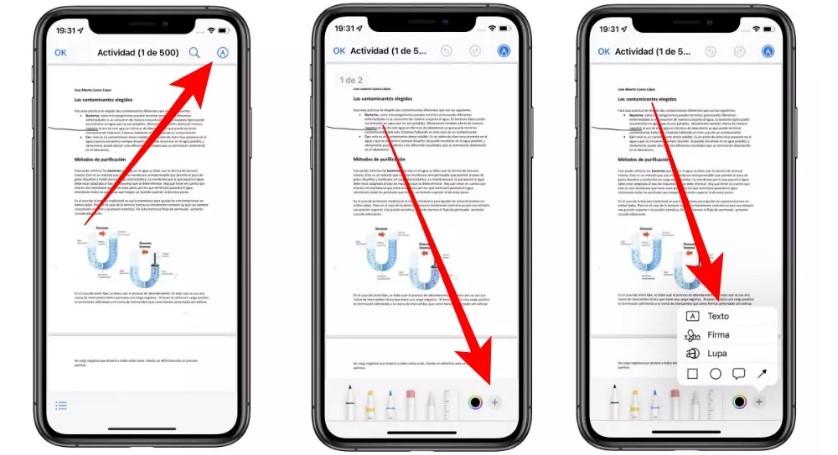
Editar un PDF en iPhone con aplicación
Existe una buena aplicación que lleva por nombre PDF Expert, esta es excelente para las ediciones y a continuación vamos a enseñarte como se puede editar.
Editar un PDF con PDF Expert
La edición con PDF Expert se hace de la siguiente forma:
- Abre la aplicación y luego el PDF a editar.
- Presiona Editar PDF, que está en la parte de arriba.
- Elige Texto.
- Elige un párrafo para la edición del texto.
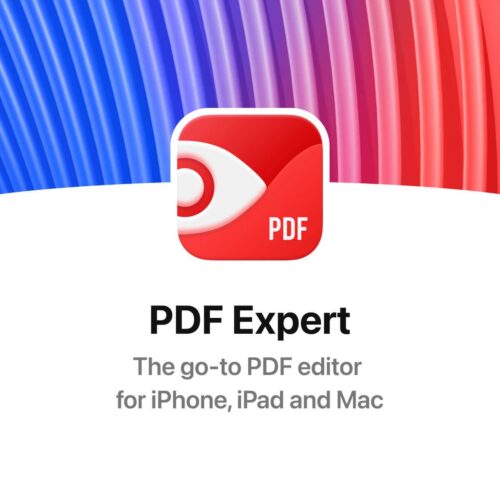
¿Se puede también editar un PDF en IPad OS?
Si se puede hacer esta edición y se hace de la siguiente forma:
- Has clic en el archivo a editar y luego ábrelo, allí te saldrá la opción de edición.
- Después aparecerán herramientas que van a permitirte añadir comentarios, resaltar texto, subrayarlo, añadirlo, tacharlo o dibujar a mano alzada.
- Cuando termines, guarda los cambios.